Название: Как подключить два маршрутизатора по беспроводной сети
введение
По мере расширения домашних и офисных сетей один маршрутизатор может оказаться не в состоянии охватить все области. Технология беспроводного моста позволяет соединить два маршрутизатора для расширения покрытия сети. В этой статье подробно описывается, как реализовать беспроводное мостовое соединение между двумя маршрутизаторами, а также в качестве справочного материала приводятся актуальные темы и актуальный контент во всей сети за последние 10 дней.

1. Основные принципы беспроводного моста
Wireless Bridge — это технология, которая соединяет два маршрутизатора посредством беспроводных сигналов, чтобы второй маршрутизатор мог расширить зону покрытия сети основного маршрутизатора. Этот метод подходит для случаев, когда проводное соединение невозможно.
2. Подготовка к беспроводному мосту
Перед запуском беспроводного моста необходимо обеспечить следующие условия:
1. Оба маршрутизатора поддерживают функцию беспроводного моста (обычно обозначаемую как WDS или режим повторителя).
2. Основной роутер нормально подключен к Интернету.
3. Запишите SSID (имя беспроводной сети), пароль и метод шифрования основного маршрутизатора.
3. Этапы беспроводного моста
Ниже приведены конкретные шаги для беспроводного моста:
1.Войдите в основной интерфейс управления маршрутизатором.: Введите IP-адрес основного маршрутизатора (например, 192.168.1.1) через браузер, введите имя пользователя и пароль для входа.
2.Запишите настройки беспроводной сети основного маршрутизатора.: на странице настроек беспроводной сети запишите SSID, пароль и метод шифрования (например, WPA2-PSK).
3.Войдите в интерфейс управления дополнительным маршрутизатором.: Также введите IP-адрес вторичного маршрутизатора (например, 192.168.1.2) через браузер, чтобы войти в интерфейс управления.
4.Включить беспроводной мост: Найдите опцию беспроводного моста (WDS или повторитель) в настройках вторичного маршрутизатора и включите ее.
5.Сканируйте и выберите основной сигнал маршрутизатора: дополнительный маршрутизатор просканирует ближайшие беспроводные сигналы, выберет SSID основного маршрутизатора и введет пароль.
6.Сохраните и перезапустите дополнительный маршрутизатор.: После завершения настройки сохраните конфигурацию и перезагрузите дополнительный маршрутизатор.
7.тестовое соединение: используйте устройство для подключения к беспроводному сигналу вторичного маршрутизатора, чтобы проверить, можете ли вы нормально получить доступ к Интернету.
4. Общие проблемы и решения
| вопрос | Решение |
|---|---|
| Вторичный маршрутизатор не может подключиться к основному маршрутизатору | Проверьте правильность SSID и пароля основного маршрутизатора и убедитесь, что метод шифрования соответствует. |
| Скорость сети замедляется | Разместите дополнительный маршрутизатор там, где сигнал сильный, чтобы избежать помех. |
| Конфликт IP-адресов | Измените IP-адрес вторичного маршрутизатора, чтобы он не находился в том же сегменте сети, что и основной маршрутизатор. |
5. Ссылка на горячие темы по всей сети за последние 10 дней.
Ниже приведены горячие темы и горячий контент в Интернете за последние 10 дней для справки читателей:
| горячие темы | индекс тепла | Основная платформа |
|---|---|---|
| Последние достижения в области технологий искусственного интеллекта | 95 | Вейбо, Чжиху |
| отборочные матчи чемпионата мира | 90 | Доуин, Куайшоу |
| Путеводитель по магазинам Double Eleven | 88 | Таобао, Сяохуншу |
| Политика субсидирования новых энергетических транспортных средств | 85 | WeChat, Тутяо |
6. Резюме
Технология беспроводного моста позволяет легко расширить зону покрытия вашей домашней или офисной сети. Просто следуйте инструкциям выше, чтобы подключить два маршрутизатора по беспроводной сети. Если у вас возникнут проблемы во время работы, вы можете обратиться к распространенным решениям проблем или проконсультироваться со специалистами.
Что следует отметить:
1. Интерфейс настройки маршрутизатора разных марок может немного отличаться, пожалуйста, отрегулируйте его в соответствии с реальной ситуацией.
2. Беспроводной мост может снизить скорость сети. Рекомендуется сначала использовать проводное соединение.
3. Регулярно проверяйте версию прошивки маршрутизатора, чтобы убедиться, что она актуальна.
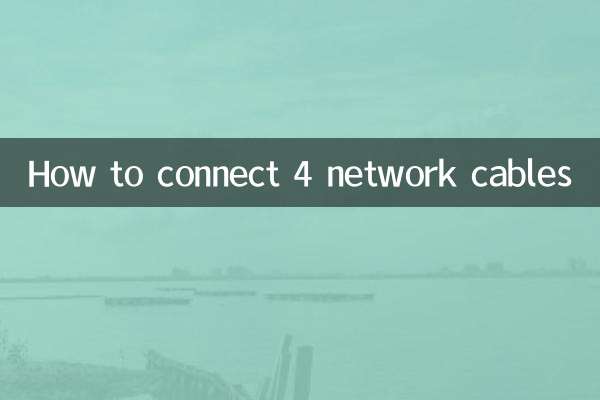
Проверьте детали
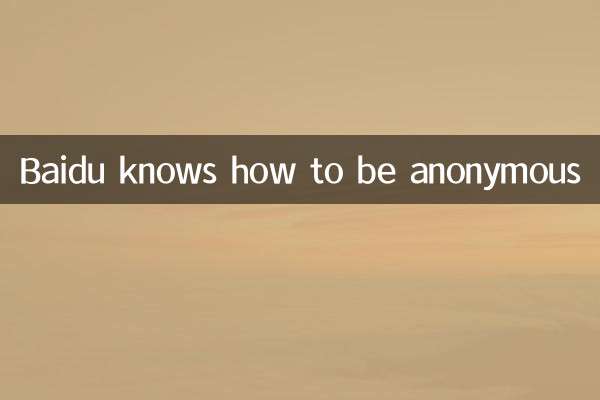
Проверьте детали